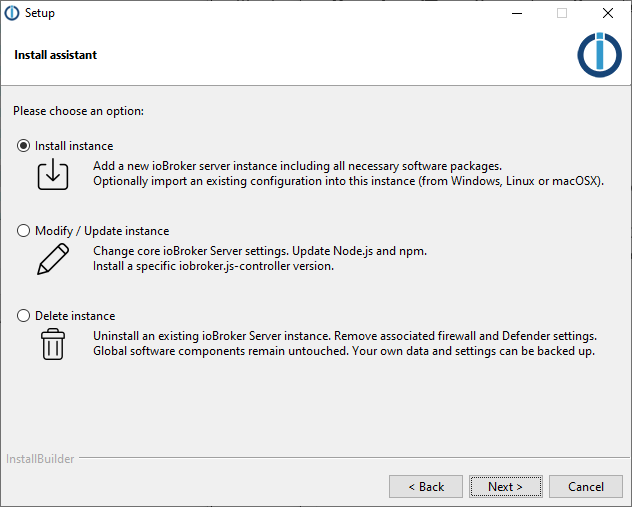NEWS
Windows Installer 2
-
--Platzhalter--
-
Dieses Thread soll uns helfen, den Windows Installer zu modernisieren und noch besser auf die Anwenderwünsche abzustimmen.
Zu Beginn der ersten Entwicklungsphase wird der modular aufgebaue Installer noch KEINEN iobroker INSTALLIEREN. Weitere Phasen werden sich anschließen. In diesen wird der Funktionsumfang sukzessive erweitert.
Bitte gebt in diesem Thread euer Feedback. Ich darauf angewiesen, um z.B. auf verschiedenen Windowsplattformen versions- und systemspezifische Fehler zu finden und um Designentscheidungen zu treffen.
Los geht`s...
a) Auto-Updater .... Testphase abgeschlossen
b) Rudimentärer Hauptinstaller mit Autoupdate .... Testphase abgeschlossen
c) Hauptinstaller ausschließlich mit den globalen Komponenten .... Testphase abgeschlossen
d) Hauptinstaller, globalen Komponenten, Setup .... Testphase abgeschlossen
3) Erste Konfig-Dialoge bei "Instanz hinzufügen" .... aktuell
Ziele des Tests
- Klappt das Update von Build 2 nach Build 3, wenn man das Update über den ioBroker Setup-Link im Startmenü aufruft?
- Sind die Auswahldialoge fehlerfrei?
- Wird in der bei "Weiter" erscheinenden Infobox jeweils die richtige Auswahl dargestellt?
- Funktioniert "Vorwärts" - "Rückwärts" richtig (die Dialoge werden zurückgesetzt)?
- Wie beurteilt ihr die Geschwindigkeit für die Berechnung der Dialoginhalte?
Vorbereitung
- Den neuen Installer per Autoupdate über den bestehenden ioBroker Setup-Link (von den letzten Tests) im Startmenü herunterladen und ausführen.
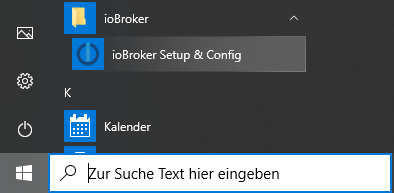
- Alternativ wenn man das Setup dort nicht findet, den Installer von http://iobroker.live/images/win/ioBroker-4-windows-installer.exe herunterladen und ausführen.
Neuerungen
Auswahlfenster für Node.js- und js-controller-Versionen sind jetzt im Installer integriert. Sie sind voll dynamisch und holen sich die notwendigen Informationen von nodeorg und aus der npm-registry. Damit sollten die Dialoge auch neu erscheinende Versionen automatisch berücksichtigen.Um Problemen vorzubeugen wählt der Installer - wenn man nicht eingreift - automatisch stabile Versionen aus. Zu alte Versionen sind deaktiviert und damit nicht installierbar.
Und wie immer: Have Fun! :spock-hand:
Viele Grüße,
Thomas@Stabilostick sagte in Windows Installer 2:
Sequenz 1
Getestet, alles Ok
@Stabilostick sagte in Windows Installer 2:
Sequenz 2
Getestet, alles Ok
@Stabilostick sagte in Windows Installer 2:
Testsequenz 3 hinzugefügt.
Getestet, alles Ok
Windows 10 Home / Build: 1909 / 64 Bit
-
Testsequenz 3 hinzugefügt.
-
Testsequenz 3 hinzugefügt.
@Stabilostick
Sequenz 3:
version_id = 0000 -> Returncode = 0
version_id = 0001 -> Returncode = 1Läuft :+1:
-
Alles klappt genau wie beschrieben (zuerst Returncode 0, dann Returnocde 1).
Windoof 10 Enterprise x64 in Version 1909 -
Alles klappt genau wie beschrieben (zuerst Returncode 0, dann Returnocde 1).
Windoof 10 Enterprise x64 in Version 1909PS: Mit dem aktuellen Installer von hier (https://www.iobroker.net/#de/download) kommt übrigens bei mir auch wieder nur Murks heraus. Das Problem, wegen dem ich Dich vor rund zwei Monaten kontaktiert hatte, ist mit dieser Version also noch nicht behoben. Ich gehe jetzt gezwungenermaßen erst mal wieder zurück auf 1.5.14b.
-
PS: Mit dem aktuellen Installer von hier (https://www.iobroker.net/#de/download) kommt übrigens bei mir auch wieder nur Murks heraus. Das Problem, wegen dem ich Dich vor rund zwei Monaten kontaktiert hatte, ist mit dieser Version also noch nicht behoben. Ich gehe jetzt gezwungenermaßen erst mal wieder zurück auf 1.5.14b.
@P-A-L-A-D-I-N
Genau deswegen dieser Thread. :grinning: -
Der nächstge Schritt b) des Windows-Installers ist eingeläutet. Bitte testen. Siehe Beitrag 1 im Thread.
Hier ist bereits einer der Anwenderwünsche berücksichtigt: Installer läuft wahlweise weiter, obwohl 3rd-Party Antivirus gefunden.
(Tag-Cloud: @Machinima @P-A-L-A-D-I-N @sigi234 )
-
Der nächstge Schritt b) des Windows-Installers ist eingeläutet. Bitte testen. Siehe Beitrag 1 im Thread.
Hier ist bereits einer der Anwenderwünsche berücksichtigt: Installer läuft wahlweise weiter, obwohl 3rd-Party Antivirus gefunden.
(Tag-Cloud: @Machinima @P-A-L-A-D-I-N @sigi234 )
@Stabilostick sagte in Windows Installer 2:
Der nächstge Schritt des Windows-Installers ist eingeläutet. Bitte testen. Siehe Beitrag 1 im Thread.
Hier ist bereits einer der Anwenderwünsche berücksichtigt: Installer läuft wahlweise weiter, obwohl 3rd-Party Antivirus gefunden.
(Tag-Cloud: @Machinima @P-A-L-A-D-I-N @sigi234 )
Erledigt.
-
@Stabilostick sagte in Windows Installer 2:
Der nächstge Schritt des Windows-Installers ist eingeläutet. Bitte testen. Siehe Beitrag 1 im Thread.
Hier ist bereits einer der Anwenderwünsche berücksichtigt: Installer läuft wahlweise weiter, obwohl 3rd-Party Antivirus gefunden.
(Tag-Cloud: @Machinima @P-A-L-A-D-I-N @sigi234 )
Erledigt.
Danke. Hast Du Wünsche an den Installer? Hat das mit der 3dr-Party Antiviruserkennung geklappt und Du konntest weiter machen?
-
Danke. Hast Du Wünsche an den Installer? Hat das mit der 3dr-Party Antiviruserkennung geklappt und Du konntest weiter machen?
@Stabilostick sagte in Windows Installer 2:
Hat das mit der 3dr-Party Antiviruserkennung geklappt und Du konntest weiter machen?
Ja
-
Danke. Hast Du Wünsche an den Installer? Hat das mit der 3dr-Party Antiviruserkennung geklappt und Du konntest weiter machen?
@Stabilostick sagte in Windows Installer 2:
Hast Du Wünsche an den Installer?
Ev. eine kleine Erklärung am Anfang?
-
@Stabilostick sagte in Windows Installer 2:
Hast Du Wünsche an den Installer?
Ev. eine kleine Erklärung am Anfang?
Was möchtest Du erklärt bekommen?
-
Was möchtest Du erklärt bekommen?
@Stabilostick sagte in Windows Installer 2:
Was möchtest Du erklärt bekommen?
Ist eher so eine Art FAQ
- Was macht der Installer genau?
- Bleibt die Alte Installation erhalten? Verliere ich die Daten von Vis,History usw...
- Muss ich vorher was sichern?
- Ich habe eine funktionierende Installation, wie kann ich updaten?
- Info zeigt: Node.js. v10.16.3 (Es gibt eine neuere Version: v10.19.0)
Also ich weis was ich machen muss, aber eben nicht Alle.
-
@Stabilostick sagte in Windows Installer 2:
Was möchtest Du erklärt bekommen?
Ist eher so eine Art FAQ
- Was macht der Installer genau?
- Bleibt die Alte Installation erhalten? Verliere ich die Daten von Vis,History usw...
- Muss ich vorher was sichern?
- Ich habe eine funktionierende Installation, wie kann ich updaten?
- Info zeigt: Node.js. v10.16.3 (Es gibt eine neuere Version: v10.19.0)
Also ich weis was ich machen muss, aber eben nicht Alle.
Das soll aber nicht in den Installer sondern in die Doku bzw. als Info auf die Downloadwebseite? Oder doch?
-
Das soll aber nicht in den Installer sondern in die Doku bzw. als Info auf die Downloadwebseite? Oder doch?
@Stabilostick sagte in Windows Installer 2:
sondern in die Doku bzw. als Info auf die Downloadwebseite?
Ja, vielleicht ein Hinweis beim Installer "DOKU GELSEN" und gleich den Link dazu :grinning:
-
Neuer Tag, neues Glück. :grin:
Windows-Installer Phase c). Bitte testen. Siehe Beitrag 1 hier im im Thread.
Neues:
- Verglichen mit dem bisherigen Installer sind die globalen Softwarekomponenten auf den aktuellen Stand gebracht.
Achtung:
Wenn keiner hier was zum Installer sagt, bin ich so frei zu glauben, ich mache alles 100%ig richtig. Und entscheide dann im stillen Kämmerchen alleine.Also:
Wenn Du glaubst, eine gute Idee zur Weiterentwicklung des Installers zu haben: immer her damit! Nichts ist langweiliger, als allein im Kämmerchen zu sitzen...(Tag-Cloud: z.B. @Machinima @P-A-L-A-D-I-N @sigi234 )
-
Dieses Thread soll uns helfen, den Windows Installer zu modernisieren und noch besser auf die Anwenderwünsche abzustimmen.
Zu Beginn der ersten Entwicklungsphase wird der modular aufgebaue Installer noch KEINEN iobroker INSTALLIEREN. Weitere Phasen werden sich anschließen. In diesen wird der Funktionsumfang sukzessive erweitert.
Bitte gebt in diesem Thread euer Feedback. Ich darauf angewiesen, um z.B. auf verschiedenen Windowsplattformen versions- und systemspezifische Fehler zu finden und um Designentscheidungen zu treffen.
Los geht`s...
a) Auto-Updater .... Testphase abgeschlossen
b) Rudimentärer Hauptinstaller mit Autoupdate .... Testphase abgeschlossen
c) Hauptinstaller ausschließlich mit den globalen Komponenten .... Testphase abgeschlossen
d) Hauptinstaller, globalen Komponenten, Setup .... Testphase abgeschlossen
3) Erste Konfig-Dialoge bei "Instanz hinzufügen" .... aktuell
Ziele des Tests
- Klappt das Update von Build 2 nach Build 3, wenn man das Update über den ioBroker Setup-Link im Startmenü aufruft?
- Sind die Auswahldialoge fehlerfrei?
- Wird in der bei "Weiter" erscheinenden Infobox jeweils die richtige Auswahl dargestellt?
- Funktioniert "Vorwärts" - "Rückwärts" richtig (die Dialoge werden zurückgesetzt)?
- Wie beurteilt ihr die Geschwindigkeit für die Berechnung der Dialoginhalte?
Vorbereitung
- Den neuen Installer per Autoupdate über den bestehenden ioBroker Setup-Link (von den letzten Tests) im Startmenü herunterladen und ausführen.
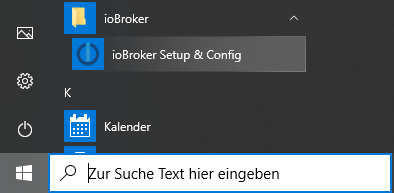
- Alternativ wenn man das Setup dort nicht findet, den Installer von http://iobroker.live/images/win/ioBroker-4-windows-installer.exe herunterladen und ausführen.
Neuerungen
Auswahlfenster für Node.js- und js-controller-Versionen sind jetzt im Installer integriert. Sie sind voll dynamisch und holen sich die notwendigen Informationen von nodeorg und aus der npm-registry. Damit sollten die Dialoge auch neu erscheinende Versionen automatisch berücksichtigen.Um Problemen vorzubeugen wählt der Installer - wenn man nicht eingreift - automatisch stabile Versionen aus. Zu alte Versionen sind deaktiviert und damit nicht installierbar.
Und wie immer: Have Fun! :spock-hand:
Viele Grüße,
Thomas@Stabilostick sagte in Windows Installer 2:
Klappen die Setups?
Ja
Läuft git in der Kommandozeile?
JaLässt sich cmd.exe /k "C:\Program Files (x86)\Microsoft Visual Studio\2017\BuildTools\Common7\Tools\VsDevCmd.bat" aufrufen? Läuft dort cmake --version?
Ja
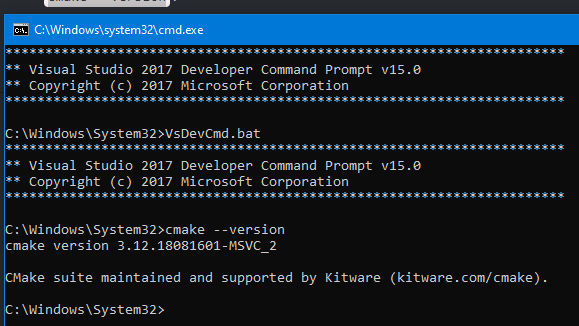
-
@Stabilostick sagte in Windows Installer 2:
Klappen die Setups?
Ja
Läuft git in der Kommandozeile?
JaLässt sich cmd.exe /k "C:\Program Files (x86)\Microsoft Visual Studio\2017\BuildTools\Common7\Tools\VsDevCmd.bat" aufrufen? Läuft dort cmake --version?
Ja
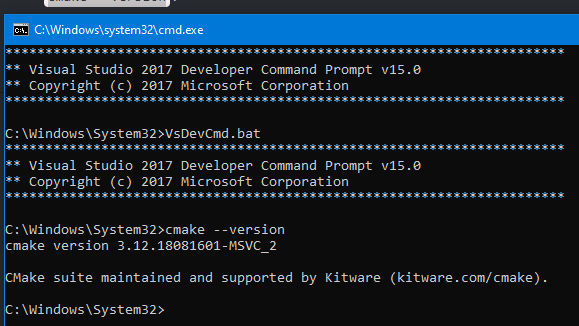
@sigi234
Das ging aber schnell... :+1: